Портретный монитор. Мышь неподвижна. Пейзаж на ПК с Windows (исправление).
Если у вас есть установка с несколькими мониторами, где разные мониторы работают в разных ориентациях, ваша мышь должна адаптироваться к текущей ориентации монитора. Однако мы заметили, что в некоторых случаях мышь не перестраивается в портретный режим. В этой статье мы обсудим эту проблему и посмотрим, как ее можно решить.
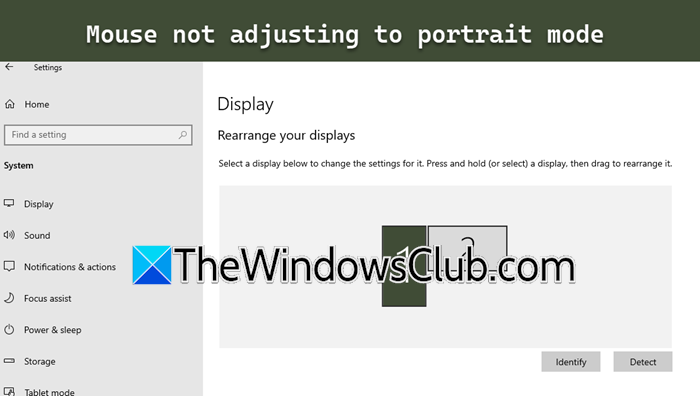
Монитор в портретной ориентации. Мышь неподвижна. Пейзаж на ПК с ОС Windows.
Если мышь не перестраивается в портретный режим при настройке двух мониторов в Windows 11/10, следуйте решениям, указанным ниже.
- Перезагрузитесь в портретном режиме.
- Используйте панель управления производителя графики, чтобы изменить ориентацию.
- Обновите драйверы
- Проверьте, нет ли проблем с мышью
- Переустановите драйвер мыши
- Проверьте чистую загрузку
Давайте поговорим о них подробно.
Программы для Windows, мобильные приложения, игры - ВСЁ БЕСПЛАТНО, в нашем закрытом телеграмм канале - Подписывайтесь:)
Исправлена ошибка, из-за которой мышь не переходила в портретный режим.
1) Перезагрузите компьютер в портретном режиме.
Одним из самых быстрых решений этой проблемы является перезагрузка компьютера в портретном режиме. Поскольку проблема может быть вызвана сбоем, если вы перезагрузите компьютер, он запомнит настроенную ориентацию и позволит мыши адаптироваться к ней.
2) Используйте панель управления производителя графики, чтобы изменить ориентацию.
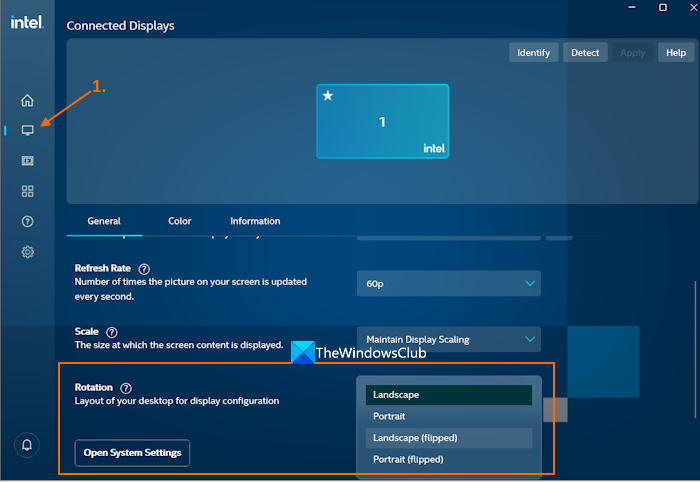
Давайте начнем с обходного пути: многие пользователи смогли решить проблему, возможно, временно, используя панель управления AMD или NVIDIA для переключения в ориентацию. Чтобы сделать то же самое, вам необходимо выполнить шаги, указанные ниже.
NVIDIA
- Щелкните правой кнопкой мыши на рабочем столе и выберите Панель управления NVIDIA.
- Теперь разверните Отображать вариант из меню навигации.
- Выберите «Повернуть дисплей».
- Вам нужно выбрать опцию Портрет.
- Нажмите «Применить».
Интел
- Запустите приложение Intel Graphics Command Center, выполнив поиск в меню «Пуск».
- Перейдите к «Дисплей».
- На вкладке «Общие» перейдите к параметру «Поворот».
- Откройте раскрывающееся меню параметра «Поворот» и выберите Портрет (перевернутый), Ландшафтный (перевернутый)или другие режимы
- В окне подтверждения нажмите кнопку Сохранить или Возвращаться кнопка.
АМД
Если вы используете графический процессор AMD, вам нужно использовать сочетание клавиш CTRL + ALT + ВЛЕВО, чтобы включить портретный режим и повернуть дисплей на 90 градусов против часовой стрелки.
Если вы повернете экран указанным способом, мышь автоматически примет ориентацию.
Читайте: Ctrl+Alt+Стрелка не работает в Windows 11.
3) Обновите драйверы
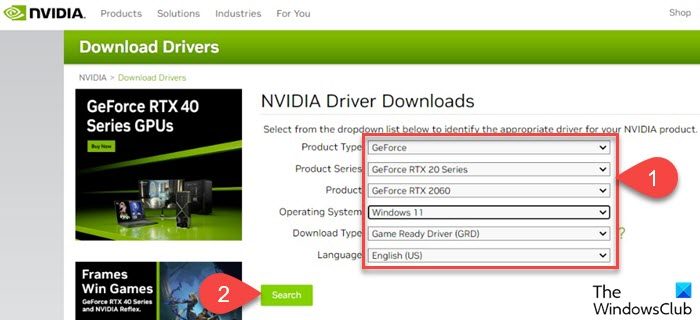
Вы можете столкнуться с некоторыми проблемами совместимости, если с момента обновления драйверов графического процессора прошло много времени. Из-за этого вы столкнетесь со случайными проблемами, такими как рассматриваемая. Поэтому мы рекомендуем обновить драйвер графического процессора до последней версии. Чтобы сделать то же самое, используйте один из методов, упомянутых ниже.
Кроме того, обновите драйверы мыши.
После обновления драйвера проверьте, решена ли проблема.
4) Проверьте, есть ли проблемы с вашей мышью.
Если вы используете мышь, у которой нет возможности адаптироваться к ориентации экрана, вы можете столкнуться с этой проблемой. Поэтому мы рекомендуем вам одолжить у кого-нибудь мышь и подключить ее к компьютеру, чтобы проверить, работает ли она. Если новая мышь может регулировать свою ориентацию в соответствии с ориентацией дисплея, подключите старую мышь к аналогичной установке для проверки. Если мышь не настраивается, значит, возникла проблема с оборудованием, но если она настраивается, возможно, проблема с драйвером или вашим компьютером, поэтому переходите к следующему решению.
5) Переустановите драйвер мыши.
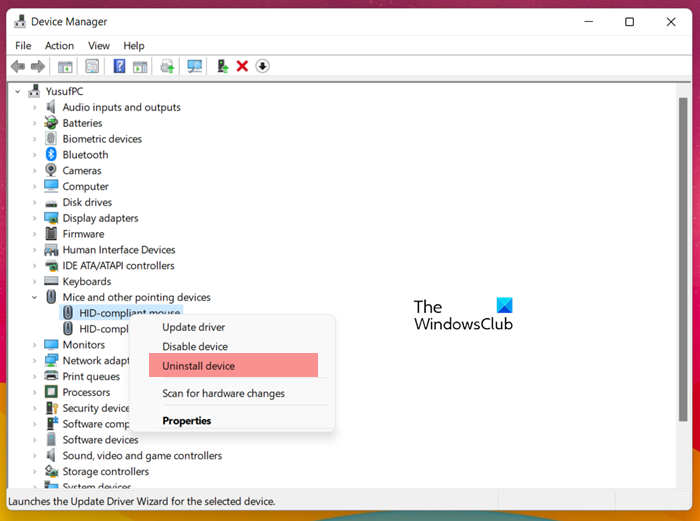
Если вы подключили внешнюю мышь, которая не умеет адаптироваться под ориентацию дисплея, нам придется переустановить ее драйвер. Чтобы сделать то же самое, выполните действия, указанные ниже.
- Отключите мышь.
- Откройте Диспетчер устройств выполнив поиск в меню «Пуск».
- Теперь перейдите к Мыши и другие указывающие устройства.
- Найдите драйвер, щелкните его правой кнопкой мыши и выберите Удалить устройство.
- Затем вы можете снова подключить мышь, и ваш компьютер автоматически установит драйвер.
Проверьте, решена ли проблема.
6) Проверьте чистую загрузку

И последнее, но не менее важное: мы проверим, сохраняется ли проблема в состоянии «Чистая загрузка», чтобы исключить возможность какого-либо вмешательства со стороны стороннего приложения. Если ваша мышь может настроиться в состоянии «Чистая загрузка», отключите службы вручную, чтобы выяснить причину проблемы. Как только вы узнаете виновника, вам необходимо удалить его, и ваша проблема будет решена.
Читайте: Принтер продолжает печатать в альбомной ориентации вместо книжной.
Мышь движется в неправильном направлении при использовании двух мониторов в Windows
Если ваша мышь движется в неправильном направлении при использовании двух мониторов в Windows 11/10, сначала определите мониторы (1 и 2), а затем откройте «Настройки дисплея», перетащите два значка монитора с метками 1 и 2, чтобы они соответствовали физическому расположению вашего монитора. мониторы. Поместите один значок монитора рядом с другим, если ваши мониторы расположены рядом.
Почему моя мышь не движется вертикально?
Если курсор мыши не движется, первое, что нужно проверить, установлен ли переключатель на основании мыши в положение «ВКЛ», а не «ПРИСУТСТВУЕТ». Когда мышь находится в режиме презентации, вы можете перемещать курсор только по вертикали, подняв его со стола и направив вверх или вниз.
Читайте: Как заставить пользователей использовать портретный режим Zoom в Windows.
Как исправить портретный режим на ПК?
Если ваш компьютер внезапно переключился в портретный режим, вы, должно быть, случайно активировали сочетание клавиш Ctrl + Alt + ->. Чтобы вернуть его в альбомный режим, вы можете нажать Ctrl + Alt + ↑.
Читайте также: Отключите автоматический поворот экрана в Windows.
Программы для Windows, мобильные приложения, игры - ВСЁ БЕСПЛАТНО, в нашем закрытом телеграмм канале - Подписывайтесь:)